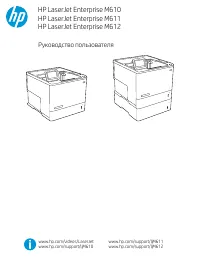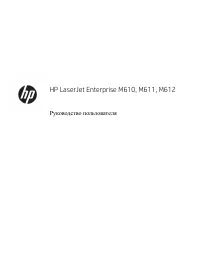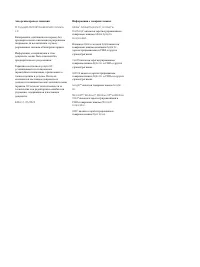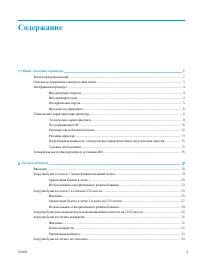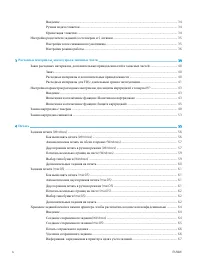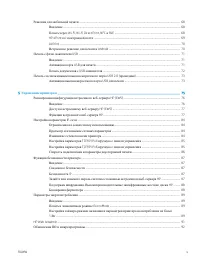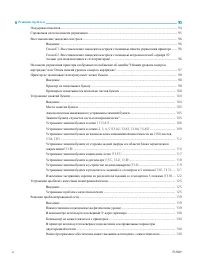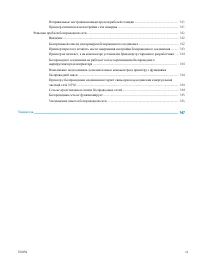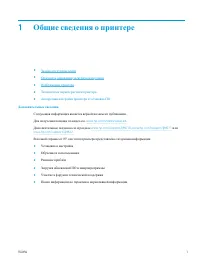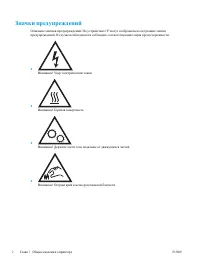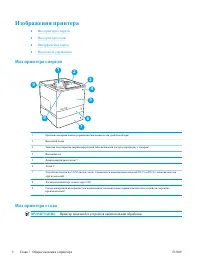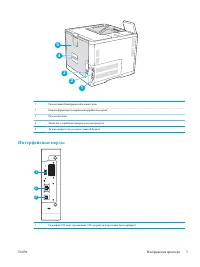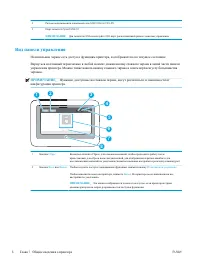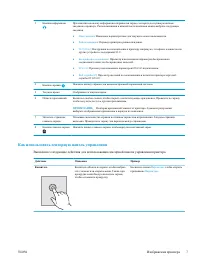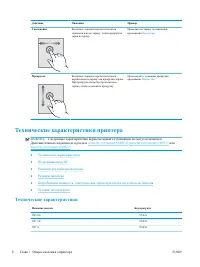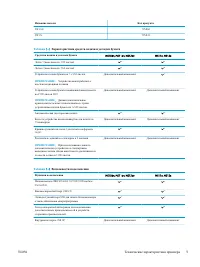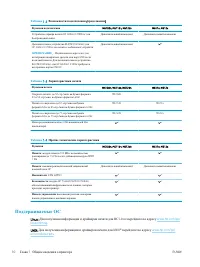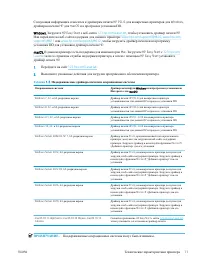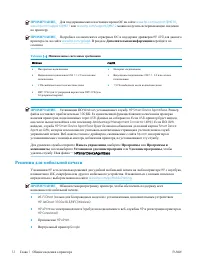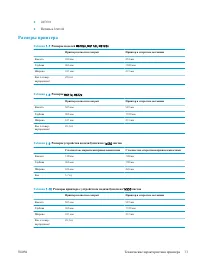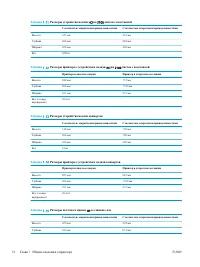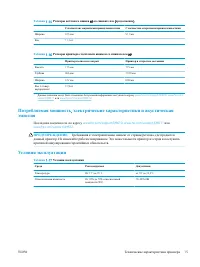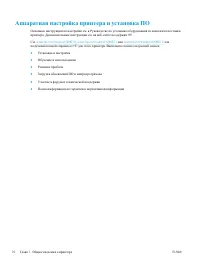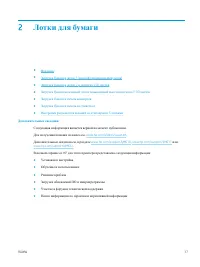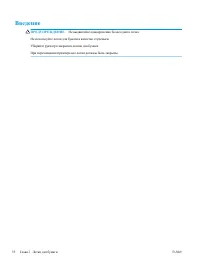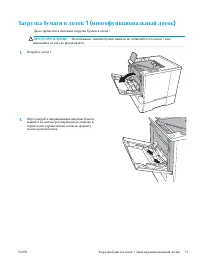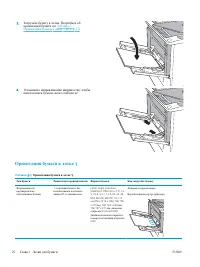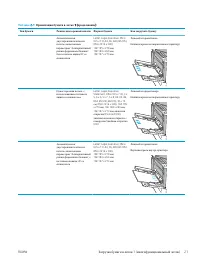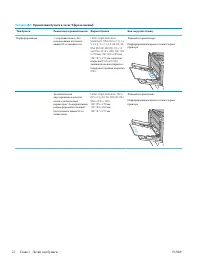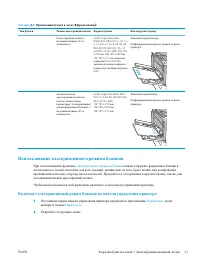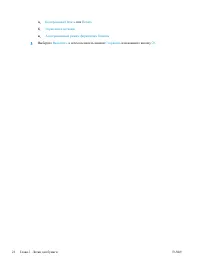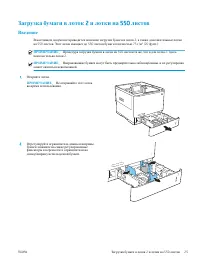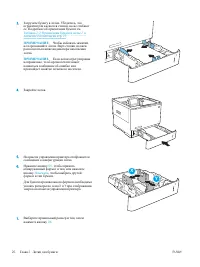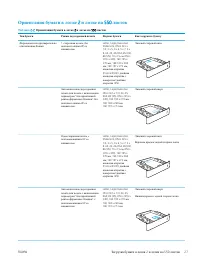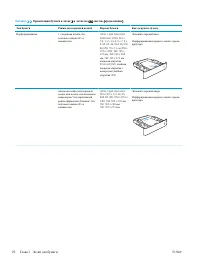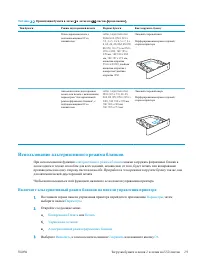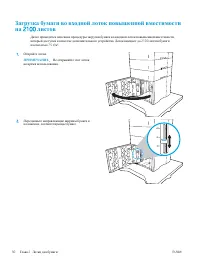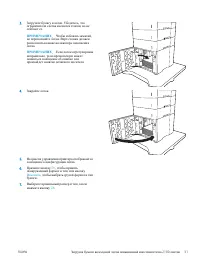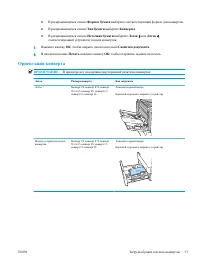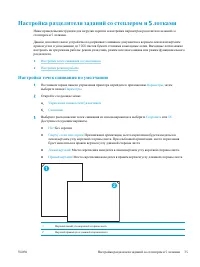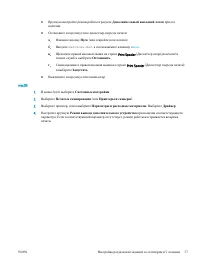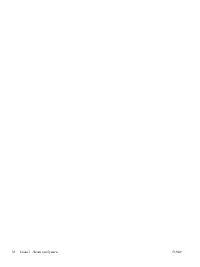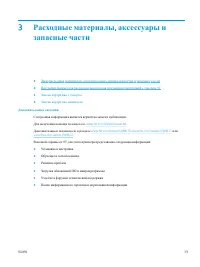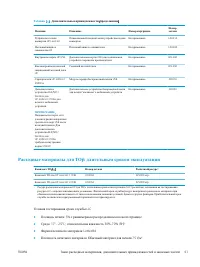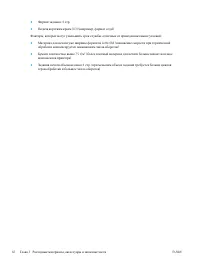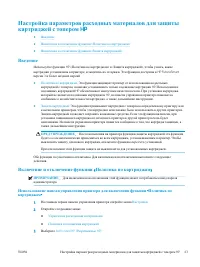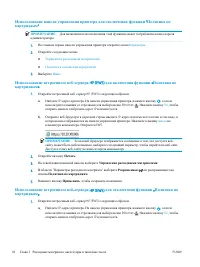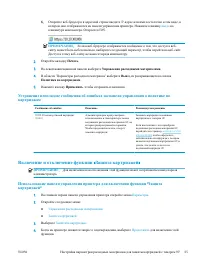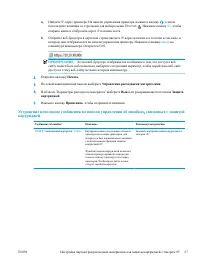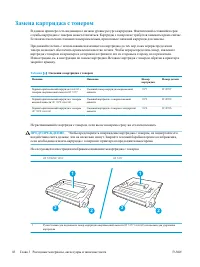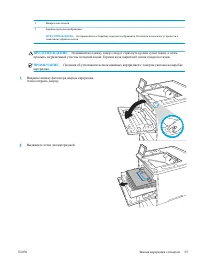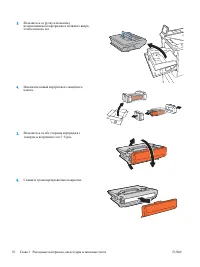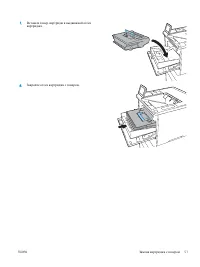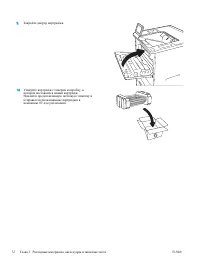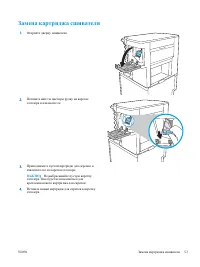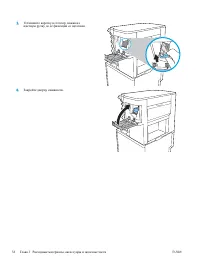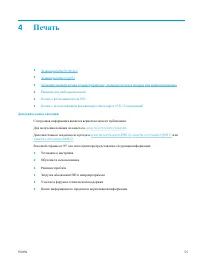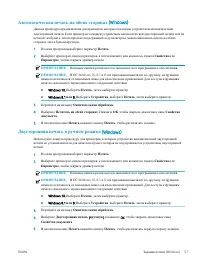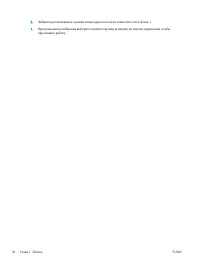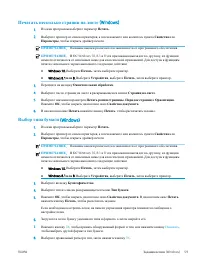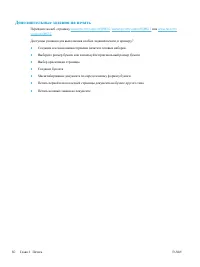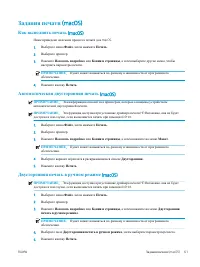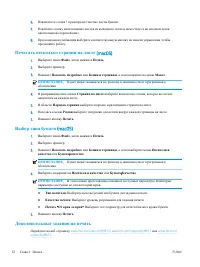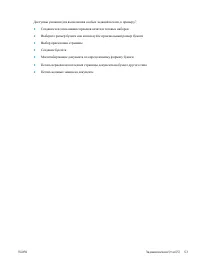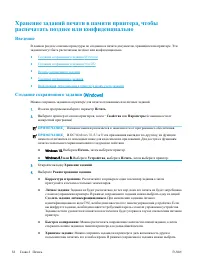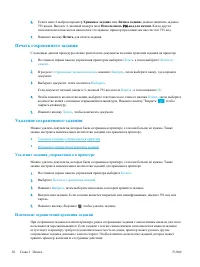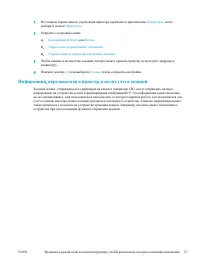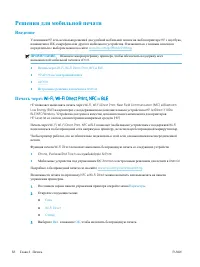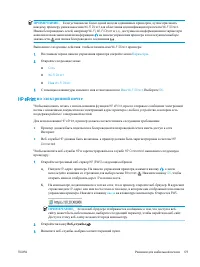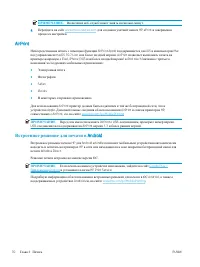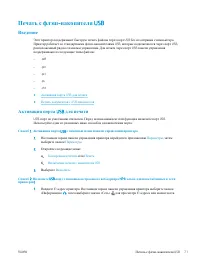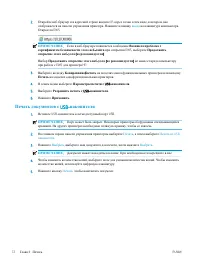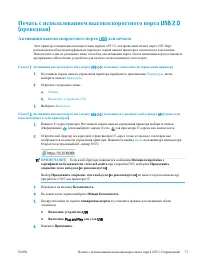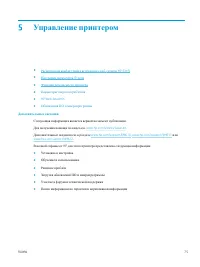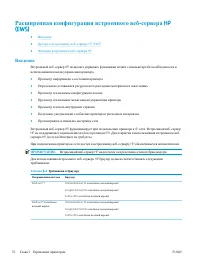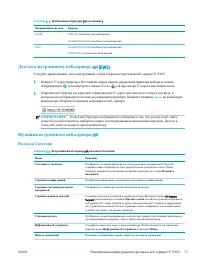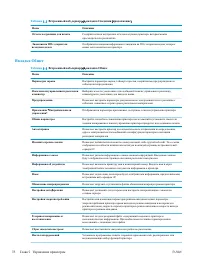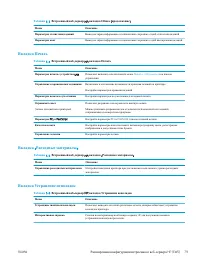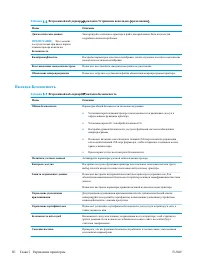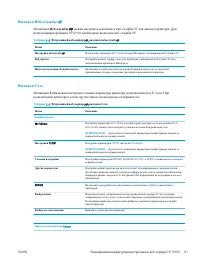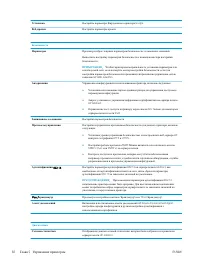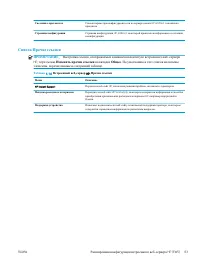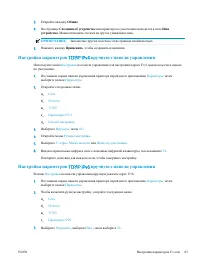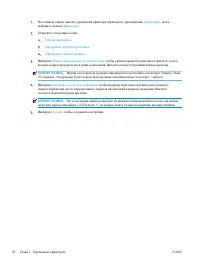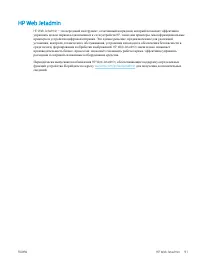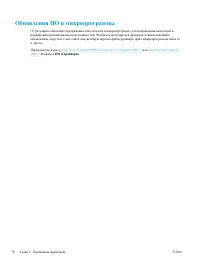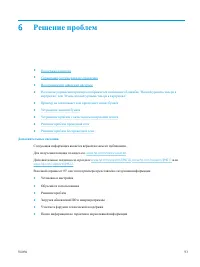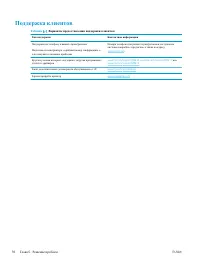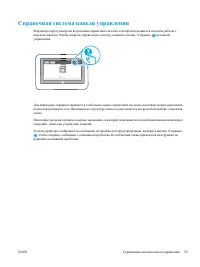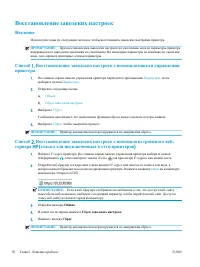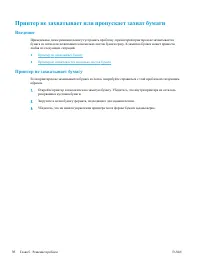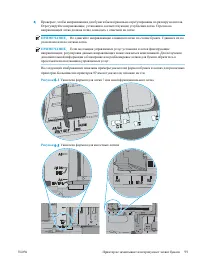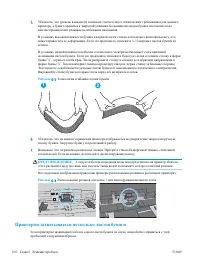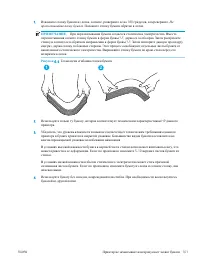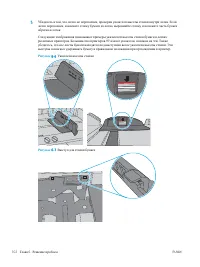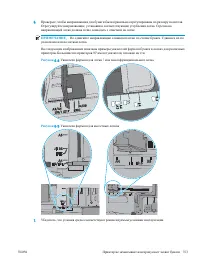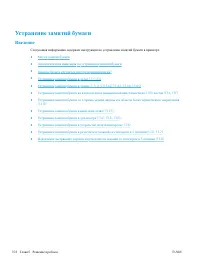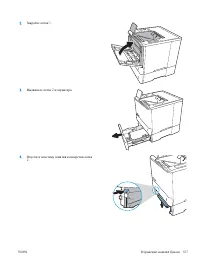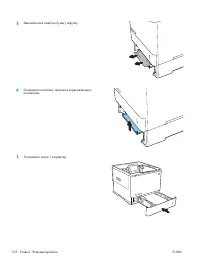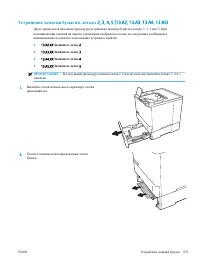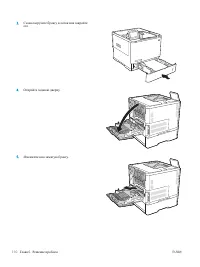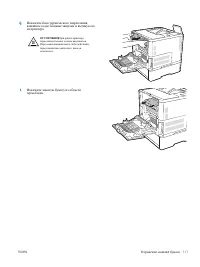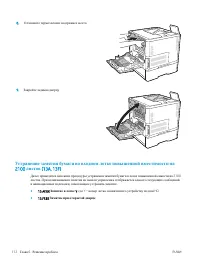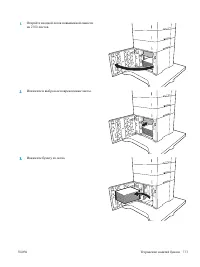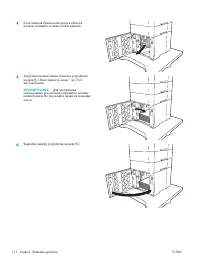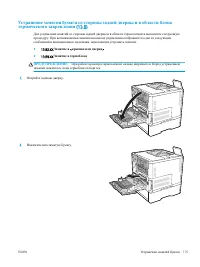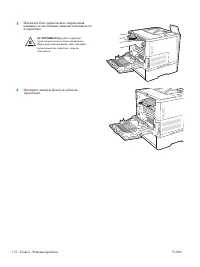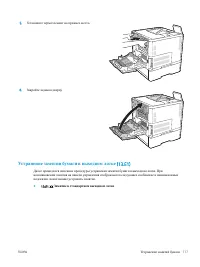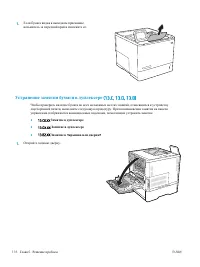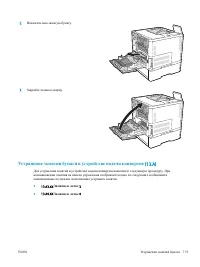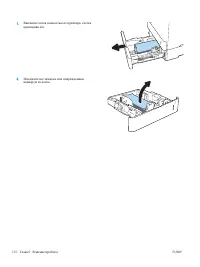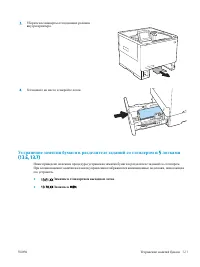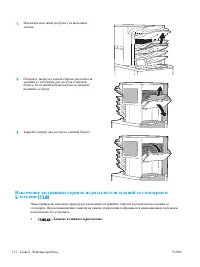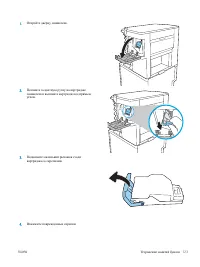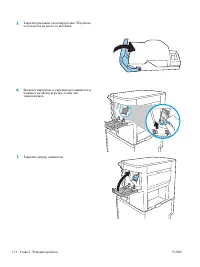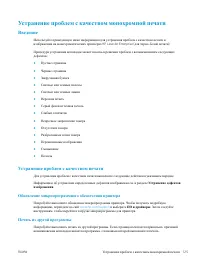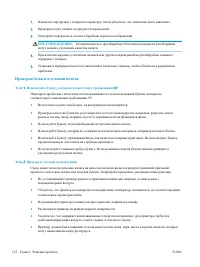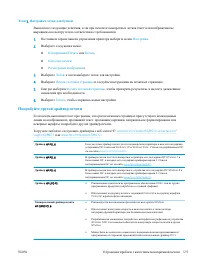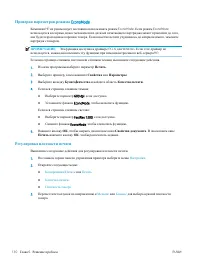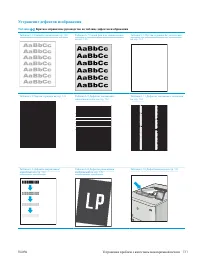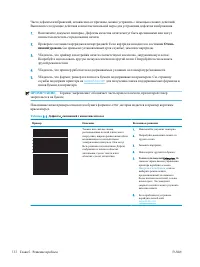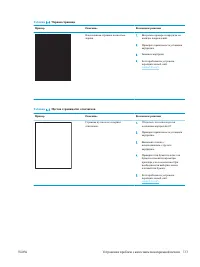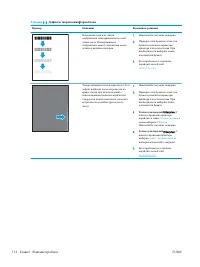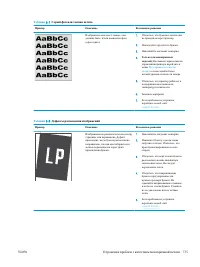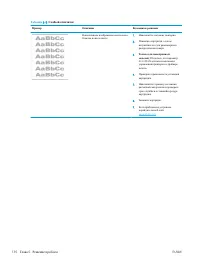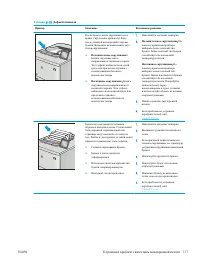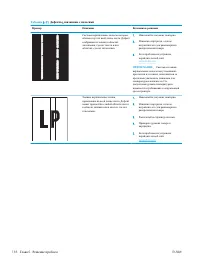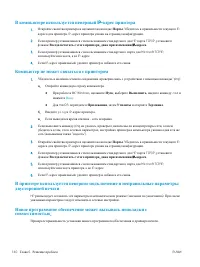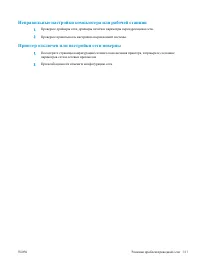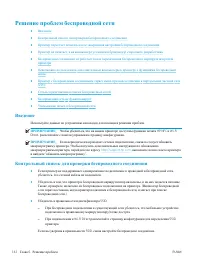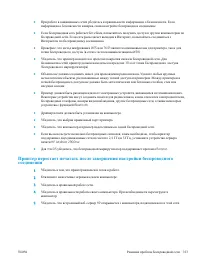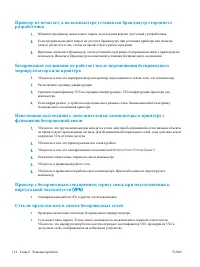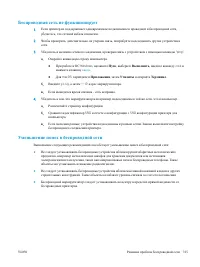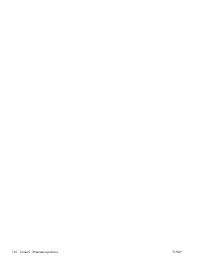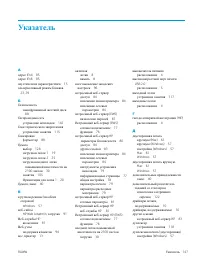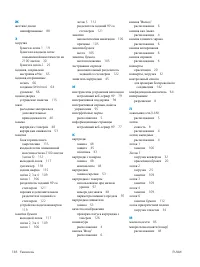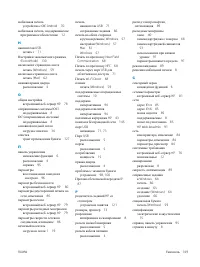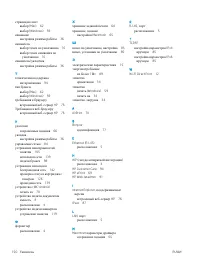Принтер HP LaserJet Enterprise M611dn (7PS84A) - инструкция пользователя по применению, эксплуатации и установке на русском языке. Мы надеемся, она поможет вам решить возникшие у вас вопросы при эксплуатации техники.
Если остались вопросы, задайте их в комментариях после инструкции.
"Загружаем инструкцию", означает, что нужно подождать пока файл загрузится и можно будет его читать онлайн. Некоторые инструкции очень большие и время их появления зависит от вашей скорости интернета.
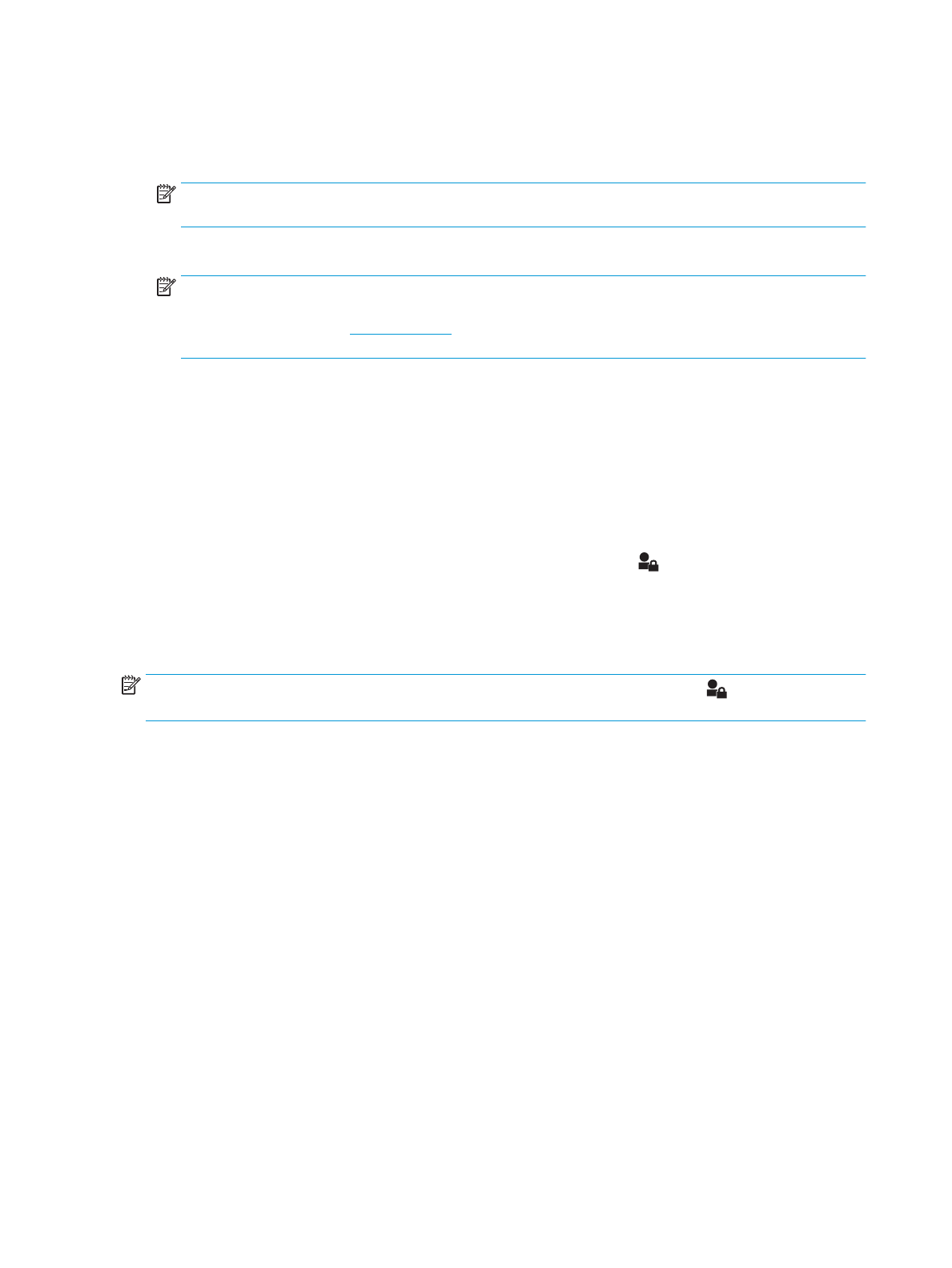
5.
В
области
Установить
локальный
пароль
администратора
в
поле
Имя
пользователя
введите
имя
пользователя
,
соответствующее
паролю
.
6.
Введите
пароль
в
поле
Новый
пароль
,
затем
введите
его
снова
в
поле
Проверка
пароля
.
ПРИМЕЧАНИЕ
.
В
случае
замены
существующего
пароля
сначала
введите
существующий
пароль
в
поле
Старый
пароль
.
7.
Нажмите
кнопку
Применить
.
ПРИМЕЧАНИЕ
.
Запишите
пароль
и
храните
его
в
надежном
месте
.
Невозможно
восстановить
пароль
администратора
.
Если
вы
потеряли
или
забыли
пароль
администратора
,
обратитесь
в
службу
поддержки
HP
по
адресу
для
получения
помощи
,
необходимой
для
выполнения
полного
сброса
принтера
.
Некоторые
функции
панели
управления
можно
защитить
от
использования
посторонними
пользователями
.
Если
функция
защищена
,
пользователю
будет
предложено
войти
в
систему
для
ее
использования
.
Чтобы
войти
в
систему
,
не
дожидаясь
приглашения
,
нажмите
Вход
в
систему
на
панели
управления
.
Как
правило
,
учетные
данные
для
входа
в
систему
принтера
совпадают
с
данными
для
входа
в
сеть
.
При
возникновении
вопросов
об
используемых
учетных
данных
свяжитесь
с
сетевым
администратором
.
1.
Выполните
вход
в
систему
принтера
.
●
Панели
управления
с
клавиатурой
:
нажмите
кнопку
«
Вход
»
.
●
Сенсорные
панели
управления
:
на
главном
экране
панели
управления
принтера
выберите
Вход
.
2.
Следуйте
инструкциям
на
экране
,
чтобы
ввести
учетные
данные
.
ПРИМЕЧАНИЕ
.
По
завершении
работы
с
принтером
нажмите
кнопку
«
Выход
»
или
выберите
Выход
чтобы
обеспечить
безопасность
.
Поддержка
шифрования
.
Высокопроизводительные
зашифрованные
жесткие
диски
HP
Жесткий
диск
поддерживает
функцию
аппаратного
шифрования
,
обеспечивающую
надежное
хранение
конфиденциальных
данных
без
снижения
производительности
принтера
.
В
этом
жестком
диске
используется
самый
современный
алгоритм
криптографической
защиты
Advanced Encryption Standard (AES),
а
также
высокоэффективные
функции
,
позволяющие
экономить
время
и
обеспечивающие
высокую
надежность
.
Для
конфигурации
диска
пользуйтесь
меню
Безопасность
во
встроенном
веб
-
сервере
HP.
Блокировка
форматтера
Форматтер
оснащен
разъемом
для
подключения
кабеля
безопасности
.
Блокировка
форматтера
предотвращает
извлечение
ценных
компонентов
из
него
.
88
Глава
5
Управление
принтером
RUWW
Содержание
- 4 Содержание; RUWW
- 6 Управление
- 7 HP
- 8 Указатель
- 10 Дополнительные
- 13 ПРИМЕЧАНИЕ
- 15 Вид
- 16 Как
- 17 ВАЖНО; Технические
- 18 Таблица
- 19 Поддерживаемые; Linux
- 20 LaserJet
- 21 Решения
- 22 Размеры
- 23 Глава
- 24 ПРЕДУПРЕЖДЕНИЕ
- 27 Введение
- 32 Использование; альтернативного
- 35 OK
- 41 Windows 8
- 50 LLC
- 52 HP «; всегда
- 54 Включение
- 64 Печать
- 77 BLE
- 78 Параметры; HP ePrint; по
- 79 AirPrint; Встроенное; Android; Приложения
- 80 Активация; для
- 81 EWS
- 84 HP Web Jetadmin
- 86 ввода; Вкладка
- 90 Веб; Сеть
- 92 Список
- 94 Ethernet
- 95 Скорость
- 96 IP; IPsec
- 97 Выход
- 98 EconoMode; EconoMode; EconoMode
- 100 HP Web Jetadmin –
- 101 ПО
- 108 Рисунок
- 109 Принтером
- 115 Устранение; Замятие
- 130 MBM
- 134 HP LaserJet Enterprise (
- 136 Очистка
- 138 Попробуйте
- 139 PCL 6
- 151 HP NFC; SSID
- 154 cmd; ping